Opravit chybu aplikace Instup.exe ve Windows 10/11
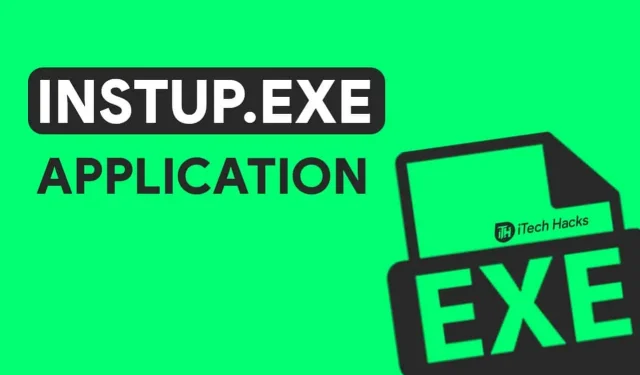
Avast je jedním z nejpoužívanějších antivirových programů pro operační systém Windows. Skládá se z několika spustitelných souborů, včetně instup.exe, který je zodpovědný za instalaci a aktualizaci antiviru Avast.
Několik uživatelů Windows 10 hlásilo chybu aplikace instup.exe při spuštění Avastu, což způsobuje náhlé ukončení programu.
K této chybě dochází z několika důvodů, včetně poškozených souborů, nesprávně umístěných souborů atd. Nebudete moci používat Avast Antivirus na počítači se systémem Windows 10, aniž byste opravili chybu aplikace instup.exe.
Zde se tedy podíváme na některé z nejlepších metod, které můžete použít k opravě chyby aplikace instup.exe na počítači se systémem Windows 10.
Obsah:
- 1 Oprava chyby aplikace instup.exe 2022
- 2 Závěr:
Opravit chybu aplikace instup.exe 2022
Metoda 1: Použijte nástroj Kontrola systémových souborů Windows.
Pokud byly soubory Avast poškozeny nebo poškozeny v důsledku jakéhokoli malwaru nebo viru, můžete to opravit pomocí nástroje Kontrola systémových souborů Windows.
Krok 1: V nabídce Start najděte Příkazový řádek a klikněte na něj pravým tlačítkem.
Krok 2: Vyberte možnost „Spustit jako správce“ z rozevíracího pole, které se zobrazí na obrazovce.
Krok 3. Nyní zadejte příkaz uvedený níže a stiskněte Enter.
sfc/scannow
Krok 4. Po dokončení skenování se na obrazovce zobrazí všechny chyby. Chcete-li tyto chyby opravit, postupujte podle doporučených kroků.
Nyní restartujte počítač a zkontrolujte, zda byla opravena chyba aplikace instup.exe na počítači se systémem Windows 10.
Metoda 2: Vyhledejte službu Windows Update.
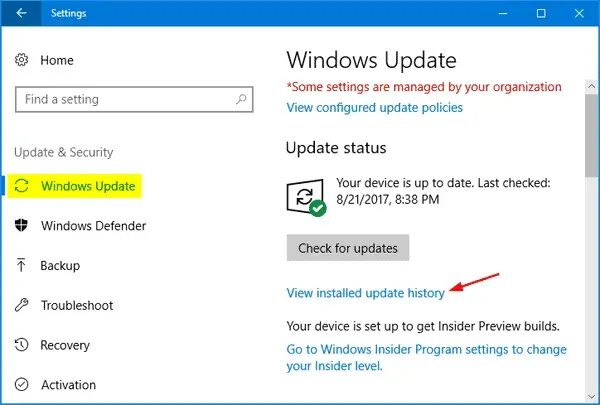
Windows často vydává aktualizace pro svůj operační systém. Očekává se, že uživatelé budou svůj operační systém pravidelně aktualizovat, aby bylo zajištěno bezproblémové a bezpečné používání. Pokud však váš operační systém Windows 10 není aktuální, můžete narazit na chyby včetně chyby aplikace instup.exe.
Chcete-li tento problém vyřešit, musíte aktualizovat operační systém Windows 10 na nejnovější verzi. V počítači přejděte na Nastavení >> Aktualizace a zabezpečení >> Windows Update >> Vyhledat aktualizace. Pokud si všimnete nějaké čekající aktualizace, nainstalujte ji a poté restartujte počítač.
Chyba aplikace instup.exe by měla být opravena. Pokud ne, přejděte k další metodě.
Metoda 3: Změňte nastavení Avastu a odstraňte soubory protokolu
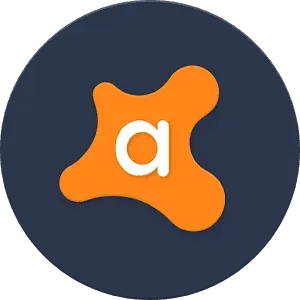
V této metodě změníme nastavení Avastu tak, aby instup.exe neběžel neustále na pozadí. Toto je dvoukrokový proces.
Krok 1: Deaktivujte modul sebeobrany Avast.
Spusťte Avast na počítači s Windows 10 a přejděte do Nastavení. Poté kliknutím na možnost Odstraňování problémů otevřete kartu. Zde zrušte zaškrtnutí políčka „Povolit modul vlastní ochrany avast“ a klikněte na „OK“.
Krok 2: Odstraňte soubory protokolu Avast.
Spusťte na svém počítači Průzkumník souborů a přejděte na C: >> ProgramData >> AVAST Software >> Trvalá data >> Avast >> Protokoly. Zde vyhledejte a odstraňte soubor protokolu aktualizace.
Nyní restartujte počítač a zkontrolujte, zda je chyba aplikace instup.exe opravena. Pokud ne, přejděte k další metodě.
Metoda 4: Pomocí nástroje Obnovení systému Windows vraťte změny zpět
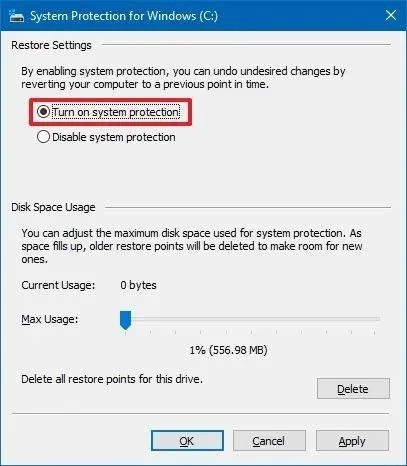
Při této metodě bude váš operační systém obnoven do nastavení, kde nebyla aktivována chyba aplikace instup.exe.
Krok 1: Vložte instalační disk Windows nebo spouštěcí disk do počítače se systémem Windows 10.
Krok 2: Restartujte počítač, aby se spustilo z vloženého disku.
Krok 3. Stiskněte libovolnou klávesu, když se objeví zpráva „Stiskněte libovolnou klávesu pro zavedení z CD nebo DVD“.
Krok 4. Vyberte jazyk, čas a metodu klávesnice a poté klikněte na „Opravit počítač“.
Krok 5: Vyberte jednotku C, kde jsou uloženy soubory systému Windows, a poté klepněte na tlačítko Další.
Krok 6: Přejděte na Možnosti obnovení systému a vyberte Obnovení systému.
Krok 7: Nyní postupujte podle pokynů k obnovení systému a vyberte bod obnovení.
Krok 8: Nakonec obnovte počítač kliknutím na tlačítko Dokončit.
Buďte trpěliví, dokud se proces nedokončí, a poté restartujte počítač. Chyba aplikace instup.exe by měla být opravena.
Metoda 5: Přeinstalujte Avast.
Pokud vám žádná z výše uvedených metod nepomůže opravit chybu aplikace instup.exe na vašem počítači se systémem Windows 10, vše, co můžete udělat, je zcela odinstalovat Avast a znovu jej nainstalovat.
Závěr:
Toto jsou některé z nejúčinnějších metod, které můžete použít k opravě chyby aplikace instup.exe na počítači se systémem Windows 10/11. Pokud máte v počítači nainstalovaný jakýkoli jiný antivirový program, můžete jej použít ke skenování počítače a odstranění nežádoucího malwaru, virů atd. Pokud znáte nějaký lepší způsob, jak tuto chybu opravit nebo pokud máte nějaké dotazy týkající se výše uvedené metody, dejte nám prosím vědět v sekci komentářů níže.



Napsat komentář